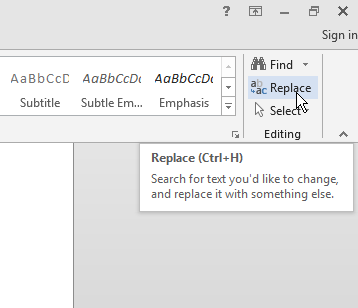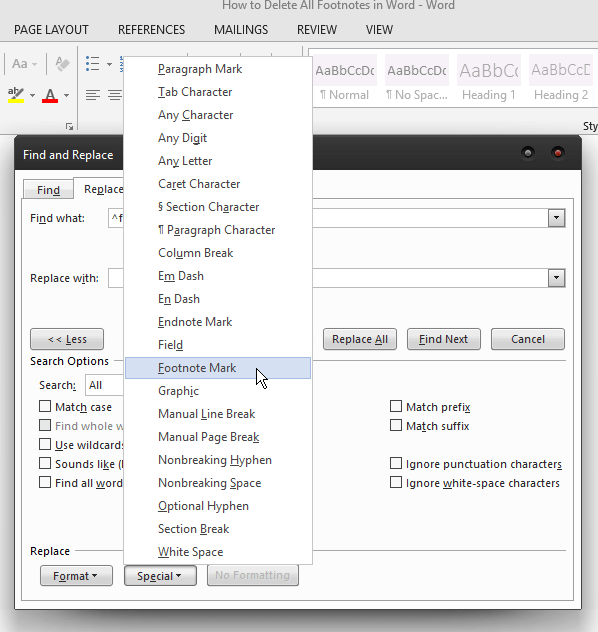اگر آپ کسی دستاویز میں تبصرے، وضاحتیں اور حوالہ جات شامل کرنا چاہتے ہیں تو فوٹ نوٹ اور اینڈ نوٹ بہت مفید ہو سکتے ہیں۔ وہ متن کے جسم سے اضافی نوٹوں کو الگ کرنا آسان بناتے ہیں۔

تاہم، بعض اوقات آپ انہیں بطور ڈیفالٹ حاصل کر لیتے ہیں، جن کی آپ کو ضرورت نہیں ہو سکتی ہے۔ آپ کو فوٹ نوٹ سے بھری ہوئی دستاویزات مل سکتی ہیں جو آپ کو مفید نہیں لگتی ہیں۔ اگر آپ انہیں حذف کرنا چاہتے ہیں، تو Word اسے کرنے کے متعدد طریقے پیش کرتا ہے۔
اگر دستی طور پر ہٹانے کے لیے ان میں سے بہت زیادہ ہیں، تو ان سب کو ایک ساتھ حذف کرنے کے 3 طریقے ہیں۔
فائنڈ اینڈ ریپلیس آپشن کا استعمال کرکے فوٹ نوٹ اور اینڈ نوٹ کو ہٹانا
یہ سب سے زیادہ استعمال ہونے والا طریقہ ہے، جو کہ سب سے آسان میں سے ایک ہے۔ صرف چند کلکس میں، آپ تمام فوٹ نوٹ سے چھٹکارا حاصل کر سکتے ہیں۔ اسے کرنے کا طریقہ یہاں ہے۔
آپ جس دستاویز میں ترمیم کر رہے ہیں، اس میں ڈھونڈیں اور تبدیل کریں ڈائیلاگ باکس کھولیں: میک پر، ترمیم > تلاش پر جائیں، اور ایڈوانسڈ فائنڈ اینڈ ریپلیس کو منتخب کریں۔ اگر آپ Word 2013 یا 2016 استعمال کر رہے ہیں، تو آپ Ctrl + H دبا کر ایسا کر سکتے ہیں۔
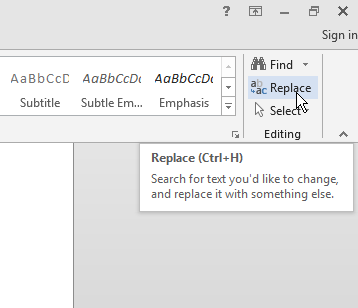
ایک بار جب آپ نے ڈائیلاگ باکس کھول دیا ہے، تبدیل کریں پر کلک کریں
کیا تلاش کریں کے تحت، فوٹ نوٹ کے لیے ^f اور اختتامی نوٹ کے لیے ^e درج کریں۔ آپ مزید کو منتخب کرکے، خصوصی پر کلک کرکے، اور فہرست میں فوٹ نوٹ مارک یا اختتامی نشان تلاش کرکے بھی ایسا کرسکتے ہیں۔
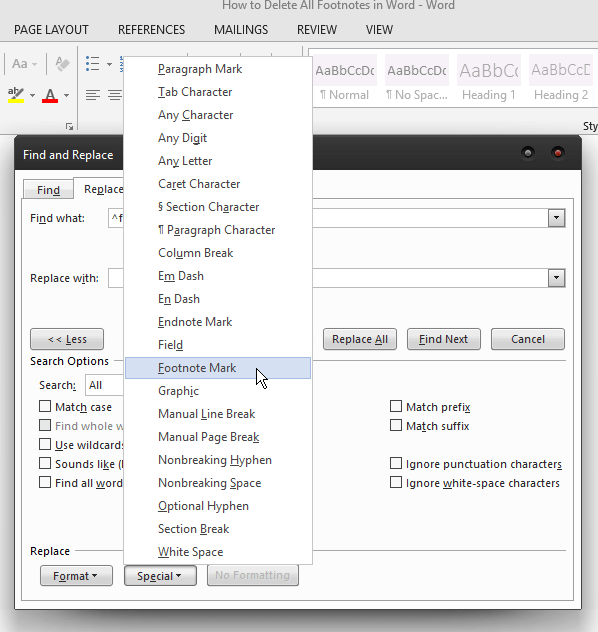
Replace with باکس کو خالی چھوڑ دیں، پھر Replace All پر جائیں۔
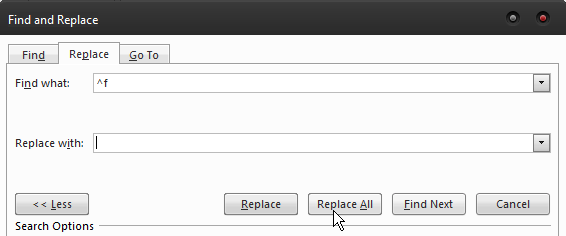
فوٹ نوٹ اور اینڈ نوٹ کو ہٹانے کے تین طریقوں میں سے یہ سب سے آسان ہے۔ اگر آپ کچھ زیادہ ٹیک سیوی ہیں اور کوڈنگ کے ساتھ تجربہ کرنا چاہتے ہیں، تو دو اضافی اختیارات ہیں۔
ریکارڈنگ میکروز
اگر آپ کو متعدد دستاویزات سے نمٹنا ہے جن میں بہت سارے فوٹ نوٹ ہیں، تو میکرو کو ریکارڈ کرنا ان سب کو ہٹانے کا بہترین طریقہ ہے۔ ایک بار جب آپ یہ کر لیتے ہیں، تو آپ کی بورڈ کی کلید یا ورڈ میں کسی آپشن کو میکرو تفویض کر سکتے ہیں۔ یہ آپ کو جب بھی کسی دستاویز سے تمام فوٹ نوٹ ہٹانے کی ضرورت ہو اسے استعمال کرنے کی اجازت دے گا۔ ایسا کرنے والے میکرو کو ریکارڈ کرنے کے لیے درج ذیل کوڈز استعمال کریں:
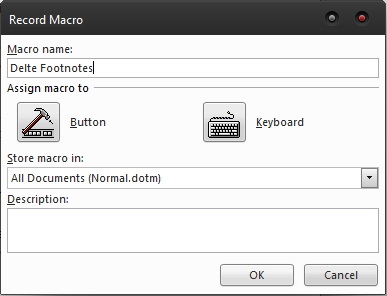
انتخاب۔ تلاش کریں۔ فارمیٹنگ صاف کریں۔ انتخاب۔تلاش۔تبدیلی۔کلیئرفارمیٹنگ انتخاب کے ساتھ۔ تلاش کریں۔ متن = "^f" .Replacement.Text = "" آگے = سچ .Wrap = wdFindContinue .Format = False .MatchCase = غلط .MatchWholeWord = غلط .MatchWildcards = False .MatchSoundsLike = غلط .MatchAllWordForms = غلط کے ساتھ ختم کریں۔ Selection.Find.Execute Replace:=wdReplaceAll اختتامی ذیلیذیلی حذف فوٹ نوٹ ()
آپ اینڈ نوٹ کو اسی طرح حذف کر سکتے ہیں، بس ^f کو ^e سے بدل دیں۔ میکرو کو بٹن یا کلید پر تفویض کریں، اور آپ کسی دستاویز میں پائے جانے والے تمام فوٹ نوٹ کو بغیر کسی وقت حذف کر سکیں گے۔
VBA کوڈز کا استعمال
یہ ایک ایسا طریقہ ہے جس کے لیے آپ کو کوڈنگ کے علم کی ضرورت نہیں ہے، کیونکہ یہ بہت آسان ہے۔ یہ میکروز جیسے متعدد استعمال کی اجازت نہیں دیتا، لیکن یہ دستاویز سے فوٹ نوٹ اور اینڈ نوٹ کو ہٹانے کا ایک تیز رفتار طریقہ ہے۔ یہ ہے آپ کو کیا کرنا ہے۔
VBA ایڈیٹر چلانے کے لیے Alt + F11 کو دبائیں۔
داخل کریں > ماڈیول پر جائیں۔
ماڈیول کو کھولنے کے لیے ڈبل کلک کریں، پھر تمام فوٹ نوٹ ہٹانے کے لیے درج ذیل کوڈ کو چسپاں کریں:
مدھم آبجیکٹ فوٹ نوٹ بطور فوٹ نوٹ ActiveDocument.Footnotes میں ہر ایک objFootnote کے لیے objFootnote.Delete اگلے اختتامی ذیلیسب ڈیلیٹ آل فوٹ نوٹ ()
اینڈ نوٹ کو ہٹانے کے لیے، اس کوڈ کو پیسٹ کریں:
مدھم آبجیکٹ اینڈ نوٹ کو اینڈ نوٹ کے طور پر ActiveDocument.Endnotes میں ہر objEndnote کے لیے objEndnote.Delete اگلے اختتامی ذیلی یہ طریقہ آپ کو تمام فوٹ نوٹ اور اینڈ نوٹ کو ہٹانے کی اجازت دیتا ہے جنہیں آپ دستی طور پر نہیں ہٹا سکتے، کیونکہ تمام نشانات کوڈ کے بغیر نہیں ہٹائے جا سکتے۔ اس میں حسب ضرورت نشانات شامل ہیں جن کے لیے میکرو کی ضرورت ہے۔ آخر میں، آپ شاید ان میں سے کچھ کو حذف کرنا چاہیں گے۔ اگر یہ معاملہ ہے، تو اسے دستی طور پر کرنے کا واحد طریقہ ہے۔ ہر فوٹ نوٹ کا متن کے باڈی میں ایک متعلقہ نمبر ہوتا ہے۔ فوٹ نوٹ کو حذف کرنے کے لیے، آپ کو صرف نمبر کو باڈی سے ہٹانا ہے اور یہ خود بخود غائب ہو جائے گا۔ آپ فٹ نوٹ پر بھی دائیں کلک کر سکتے ہیں، Go to Footnote کو منتخب کریں، پھر وہاں سے نمبر کو حذف کر دیں۔ صورتحال پر منحصر ہے، آپ فوٹ نوٹ اور اینڈ نوٹ سے چھٹکارا حاصل کرنے کے لیے مندرجہ بالا طریقوں میں سے کوئی بھی استعمال کر سکتے ہیں۔ اگر آپ جانتے ہیں کہ آپ کو بار بار ان سے نمٹنا پڑے گا، تو میکرو کو ریکارڈ کرنا اور اسے کی بورڈ پر کسی کلید کو تفویض کرنا آپ کا بہترین انتخاب ہے۔ واحد استعمال کے لیے، آپ VBA ایڈیٹر کے راستے پر جا سکتے ہیں، یا اگر کوڈنگ آپ کی چیز نہیں ہے تو پہلا طریقہ استعمال کر سکتے ہیں۔ آپ جس راستے پر بھی جانے کا فیصلہ کریں گے، آپ کسی بھی وقت فوٹ نوٹ سے نمٹنے کے قابل ہو جائیں گے۔ سب ڈیلیٹ آل اینڈ نوٹ ()چلائیں کو منتخب کریں۔
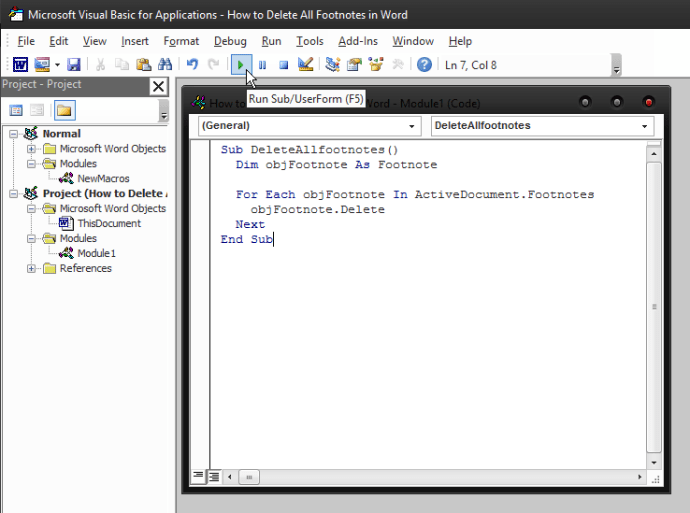
فوٹ نوٹ کو دستی طور پر حذف کرنا
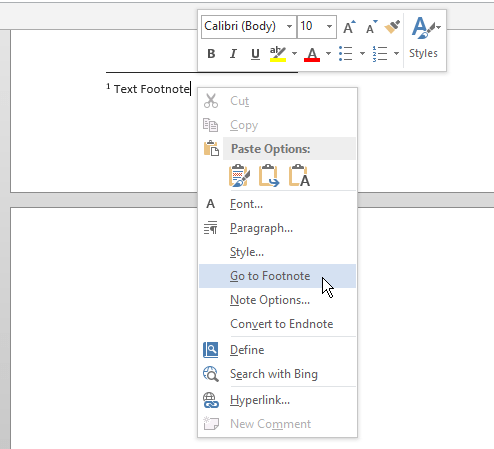
آخری کلام